
В предыдущей статье было подробно показано показано как и где скачать PuTTY. В этой статье будет показано как установить оригинальную (англоязычную) версию PuTTY на компьютер с Windows 7 с помощью пакета с дистрибутивом msi. Для этого конечно необходимо скачать сам дистрибутив и обладать правами администратора на компьютере Windows.
Что нужно для запуска установки PuTTY.
Для того, чтобы запустить инсталляцию PuTTY нужно два раза кликнуть по иконке с файлом дистрибутива:
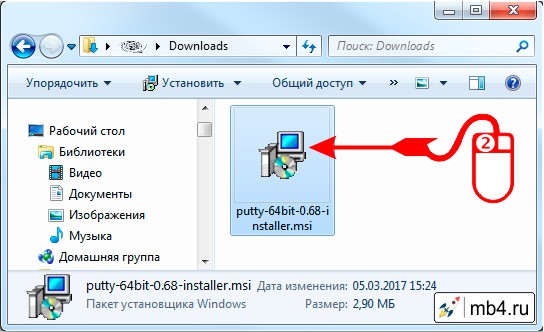
Обход защиты Windows от запуска установки PuTTY.
Windows может спросить, доверяете ли вы поставщику данного файла, т.к. он может как-то изменить систему. Тут никуда не денешься: нужно взять на себя ответственность и нажать кнопку «Запустить»:
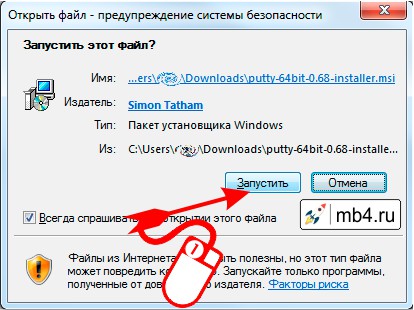
Подготовка Windows для установки PuTTY.
После этого установщик Windows подготовит среду для установки PuTTY и немного пошуршит жёстким диском:
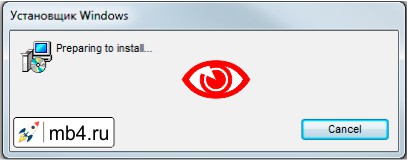
Запуск установки PuTTY.
После недолгого ожидания запустится инсталляция PuTTY. Для того, чтобы продолжить её установку нужно нажать на кнопку «Next»:
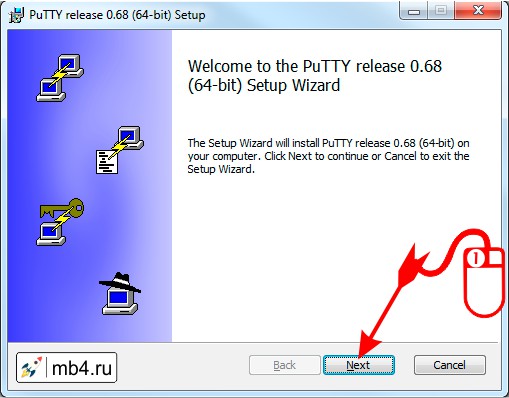
Указать место на диске Windows для установки PuTTY.
В следующем диалоговом окне установщик PuTTY предложит свой (наверняка правильный) путь, где будет размещены файлы программы. Путь можно поменять, нажав на кнопку «Change. » и там указать папку, куда положить программные файлы. А можно воспользоваться стандартным вариантом и просто нажать на кнопку «Next» (что я обычно и делаю):
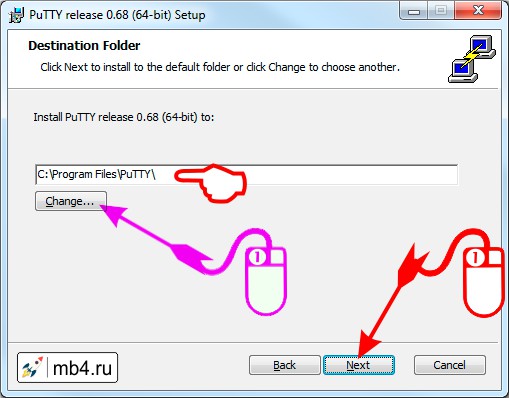
Выбор элементов PuTTY, которые будут установлены на компьютер.
Далее будет предложено выбрать элементы PuTTY, которые будут установлены на компьютер:
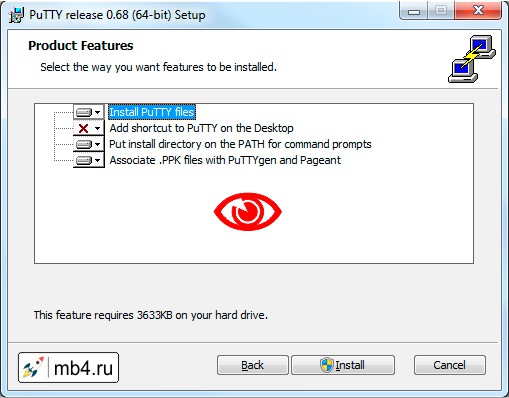
Я обычно не экономлю место и устанавливаю все идущие в пакете элементы.
Для этого нужно левой кнопкой мыши кликнуть по тому элементу, который неактивен, а из выпавшего меню выбрать значок «прямоугольник-глазки-сбоку =)»:
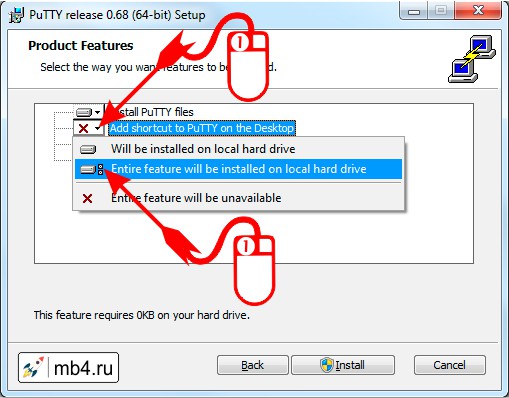
Установка выбранного пакета PuTTY в Windows.
Теперь, когда все компоненты выбраны к установке, можно нажать на заветную кнопку «Install».
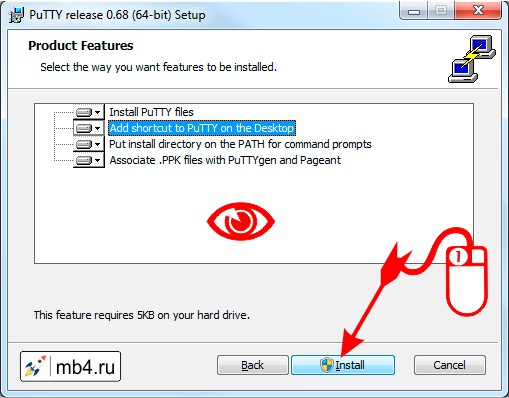
Подтверждение установки выбранного пакета PuTTY в Windows.
Компьютер снова зашуршит жёстким диском, Windows может снова спросить: «А вы в своём уме и понимаете, что происходит?». Тут нужно снова соглашаться, а то инсталляция PuTTY прервётся и ничего не будет установлено. =)
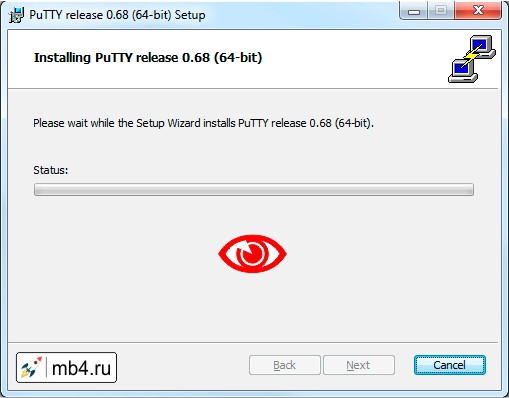
Завершение установки PuTTY в Windows.
И после некоторого времени, когда будут скопированы се необходимые файлы из дистрибутива, все пути прописаны и занесены в реестр Windows, появится окно с оповещением, что PuTTY установлена и можно бежать к холодильнику за припасённым на этот случай шампанским. Только, прежде чем бежать, стоит нажать на кнопку «Finish». Для тех, кто любит читать то, что пишут программисты о своих программах, можно оставить галочку «View README file» (тогда откроется файл, в котором написано, что думают программисты о пользователях):
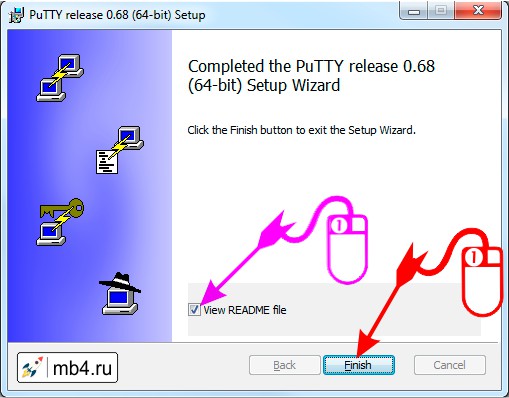
Ярлык на запуск программы PuTTY в Windows.
Ну и всё. Если вы как и я выбрали тот пункт, который был не активным, то на рабочем столе появится ярлык на запуск программы PuTTY. Если решили делать по-своему, то PuTTY можно будет найти по тому пути, который был указан при установке:
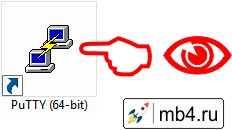
Теперь точно всё. Шампанское нагревается, нужно пить! =)
Видео-инструкция: Как установить оригинальную версию PuTTY на компьютер с Windows?
Заберите ссылку на статью к себе, чтобы потом легко её найти!
Раз уж досюда дочитали, то может может есть желание рассказать об этом месте своим друзьям, знакомым и просто мимо проходящим?
Не надо себя сдерживать! 😉
Источник: mb4.ru
Как установить PuTTY на Windows?
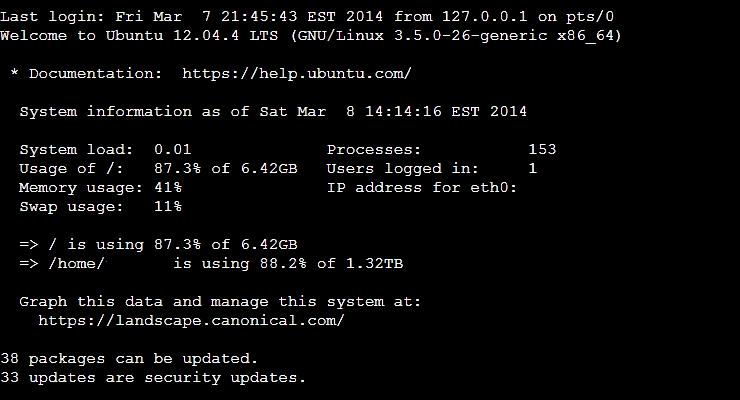
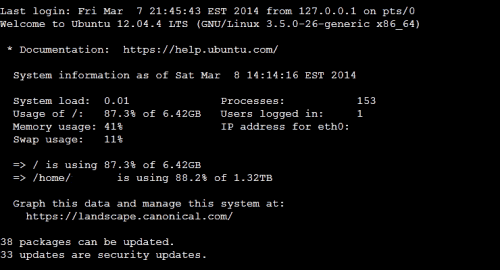
Этот пост описывает, как установить PuTTY в системах Windows. Если у вас есть сервер Linux, на котором работает OpenSSH, подключение к нему через SSH из удаленной системы может оказаться очень удобным для целей администрирования. Mac и Linux поставляются с клиентами SSH, которые могут помочь подключиться к удаленным серверам, пока пользователи Windows остаются в неведении.
Ну, не совсем, у пользователей Windows есть бесплатный и замечательный клиент telnet / SSH под названием PuTTY. PuTTY – это бесплатная реализация Telnet и SSH для платформ Windows и Unix, а также эмулятор терминала xterm. В то время как Shell-In-A-Box предлагает веб-интерфейс SSH, я предпочитаю использовать PuTTY, когда это возможно, из-за скорости / без задержки. Итак, давайте посмотрим, как установить PuTTY на Windows .
Рекомендуемые руководства:
- Командная строка Linux: полное введение
- Введение в командную строку (второе издание): руководство по обезжириванию команд Unix и Linux
- Мастерство SSH: OpenSSH, PuTTY, Туннели и Ключи
Особенности шпатлевки
PuTTY поставляется со следующими модулями:
- PuTTY (сам клиент Telnet и SSH)
- PSCP (SCP-клиент, т.е. защищенная копия файла из командной строки)
- PSFTP (клиент SFTP, то есть общие сеансы передачи файлов, очень похожие на FTP)
- PuTTYtel (клиент только для Telnet)
- Plink (интерфейс командной строки для задних частей PuTTY)
- Pageant (агент аутентификации SSH для PuTTY, PSCP, PSFTP и Plink)
- PuTTYgen (утилита генерации ключей RSA и DSA)
Если вы не понимаете, для чего они, не беспокойтесь, вы будете учить их медленно по мере необходимости. Пока достаточно простого базового клиента PuTTY.
Скачать Putty
Чтобы установить PuTTY в Windows, сначала загрузите PuTTY здесь. Для новичка различные доступные варианты загрузки могут быть ошеломляющими, но просто запустите установщик Windows, как показано на рисунке ниже.
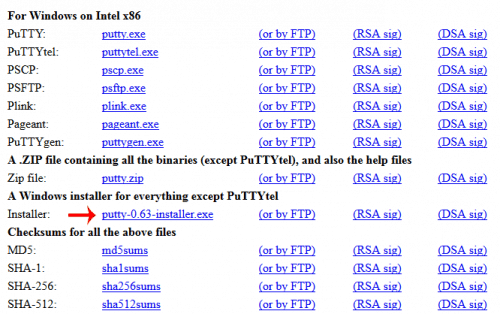
Установите PuTTY на Windows
После загрузки установщика для Windows запустите его и выполните следующие действия. Если вы не знаете, что делаете, придерживайтесь опций установки по умолчанию.
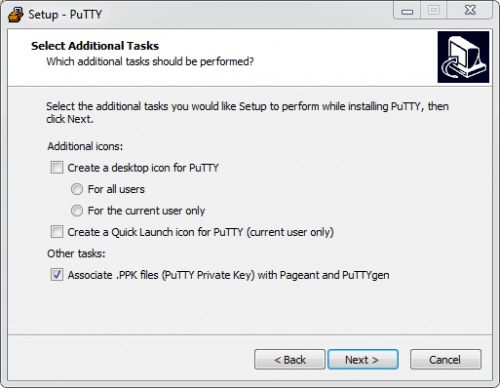
Установите PuTTY на Windows
После завершения загрузки вы закончите установку. Существует также портативная версия PuTTY, если вы не хотите устанавливать PuTTY в Windows. Просто найдите «переносную замазку», и вы найдете много вариантов. Просто скачайте и откройте его, чтобы запустить базовую версию PuTTY без какой-либо установки.
Рекомендуемые руководства:
- Командная строка Linux: полное введение
- Введение в командную строку (второе издание): руководство по обезжириванию команд Unix и Linux
- Мастерство SSH: OpenSSH, PuTTY, Туннели и Ключи
Подключение к удаленному серверу
Чтобы подключиться к удаленному серверу с помощью PuTTY, укажите имя хоста или IP-адрес удаленного сервера и номер порта, который прослушивает сервер SSH. По умолчанию это порт 22, но если вы следовали нашему руководству по установке SSH-сервера, вы можете использовать другой пост (более безопасный).
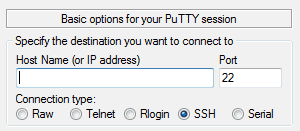
Настройки подключения PuTTY
Вы можете сохранить настройки подключения как «сеанс». Вы даже можете создать ярлык на рабочем столе в один клик для сохраненного сеанса PuTTY и быстро открыть SSH-соединение с вашим SSH-сервером. Гораздо более подробное руководство по использованию PuTTY уже в пути. Но пока установите PuTTY в Windows и наслаждайтесь удаленным администрированием вашего сервера.
Источник: mediadoma.com
Установка SSH-клиента Putty в Ubuntu
Putty — это самый распространенный SSH и telnet клиент для операционных систем Microsoft Windows. Он используется для удаленного доступа и настройки таких устройств, как серверы, коммутаторы и маршрутизаторы. Putty, будучи бесплатной утилитой с открытым исходным кодом, также популярен среди пользователей Linux. Еще одна причина ее популярности — ее возможности, которые включают управление сеансами, прокси-сессии, ведение журнала сеансов и языковые настройки. Она также поддерживает различные сетевые протоколы, такие как SSH, telnet, SCP, rlogin и т.д.
Используйте комбинацию клавиш Ctrl+Alt+T, чтобы открыть Терминал командной строки.
Включите репозиторий Universe
Чтобы установить Putty, вам необходимо убедиться, что репозиторий Universe включен в вашей системе Ubuntu. Если он еще не включен, вы можете включить его с помощью следующей команды в Терминале:
sudo add-apt-repository universe
Когда появится запрос на ввод пароля, введите пароль sudo.
Установите Putty
После включения репозитория Universe, теперь вы можете установить Putty на вашу систему. Для этого выполните следующую команду в Терминале:
sudo apt install putty
Когда появится запрос на ввод пароля, введите пароль sudo.
Когда вы выполните приведенную выше команду, система запросит подтверждение, хотите ли вы продолжить установку или нет. Нажмите y для продолжения, после чего установка Putty будет запущена в вашей системе.
После завершения установки вы можете проверить ее с помощью следующей команды в Терминале:
putty —version
Запуск Putty
После установки, вы готовы запустить и использовать Putty в вашей системе Ubuntu. Вы можете запустить Putty либо через командную строку приложения Терминал, либо через графический интерфейс.
Чтобы запустить Putty через командную строку, используйте следующую команду в Терминале:
putty
Чтобы запустить Putty через графический интерфейс, нажмите клавишу super на клавиатуре и введите putty в строке поиска. Когда появится значок Putty, нажмите на него, чтобы запустить его.
Удаление Putty
Если вы хотите удалить Putty из вашей системы, вы можете сделать это с помощью следующей команды в Терминале:
sudo apt remove putty
После выполнения вышеуказанной команды система может запросить подтверждение, хотите ли вы продолжить процесс или нет. Нажмите y, чтобы продолжить, после чего приложение Putty будет удалено из вашей системы.
Похожие записи:
- Как установить пользовательские шрифты в системе Ubuntu
- Как создать ISO-файл в Ubuntu
- Две популярные альтернативы MS Paint для Ubuntu
- Как удаленно управлять сервером Ubuntu с помощью SSH
- Создание SSH туннеля в Putty
- Linux: Установка Open-VM-Tools
- Защита Ubuntu с помощью антивируса ClamAV
Источник: g-soft.info
